Como transferir músicas do iPad para o Mac de três maneiras
Leonardo atualizou em 31/07/2024 para Transferência de Dados de iPhone|Mais Artigos
Resumo:
Se você deseja transferir músicas do iPad para o Mac ou transferir músicas do iPhone para o computador, você pode aplicar uma das três maneiras deste guia para sincronizar músicas do seu iPhone ou iPad para o seu Mac.
Aplica-se a: MacBook Air, MacBook Pro, iMac e iMac Pro
Quando quiser fazer backup de músicas no seu iPad ou compartilhar músicas entre seus dispositivos, pode ser necessário transferir músicas do iPad para o Mac. Se sim, continue lendo e aprenda três maneiras de sincronizar músicas do iPad para o Mac.
O software gratuito de transferência de dados do iPhone , EaseUS MobiMover, permite transferir músicas, fotos, vídeos, contatos, livros e muito mais do seu iPad ou outros dispositivos iOS para o computador (Mac ou PC) de uma só vez ou seletivamente. Além disso, esta ferramenta também suporta a transferência de dados de Mac para iPhone/iPad/iPod e o compartilhamento de arquivos entre dois dispositivos iOS.
Além disso, EaseUS MobiMover também é um downloader gratuito de vídeo e áudio com o qual você pode baixar vídeos do YouTube para Mac ou salvar músicas do SoundCloud no seu iPhone.
Para transferir músicas do iPad para o Mac:
Passo 1 . Conecte seu iPhone/iPad ao Mac com um cabo USB. Toque em Confiar neste computador na tela do seu iPhone/iPad para continuar, se necessário > Abra o EaseUS MobiMover para Mac > Escolha "Telefone para Mac" na tela principal > Clique no botão "Avançar" para continuar.

Passo 2 . MobiMover permite transferir todos os contatos, fotos, áudio, vídeos, mensagens, livros e muito mais do iPhone para o Mac de uma vez ou seletivamente. Aqui, escolha “Música”. MobiMover salvará os arquivos exportados em sua área de trabalho por padrão. Mas você pode personalizar o caminho com base na sua necessidade.
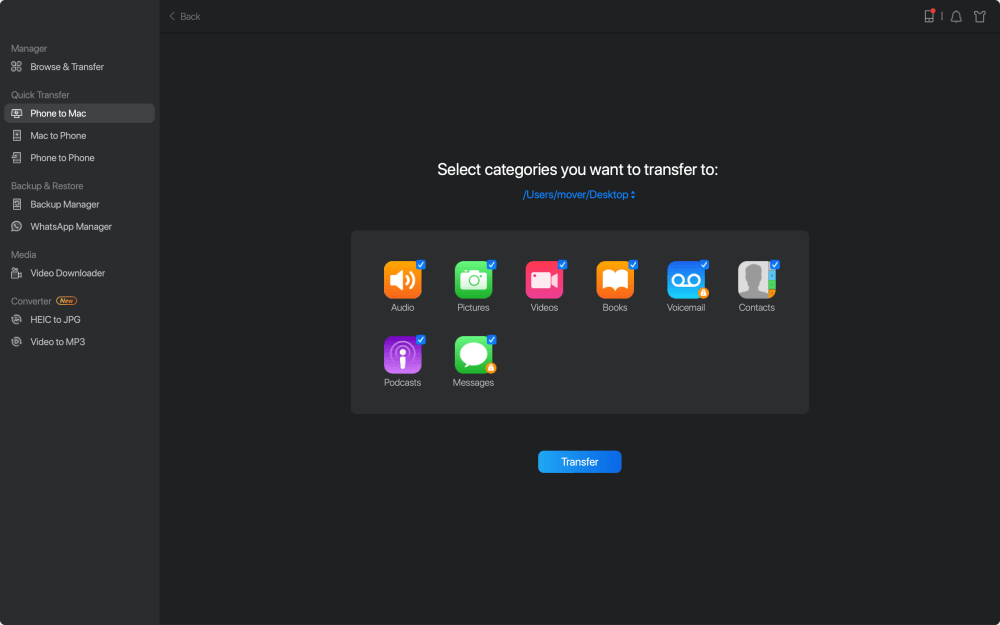
Etapa 3 . Agora, clique no botão "Transferir" para copiar suas músicas do iPhone ou iPad para o Mac.
Se você assinou o Apple Music, não precisa transferir músicas entre seu dispositivo iOS e Mac manualmente. Isso ocorre porque as músicas serão sincronizadas automaticamente com todos os seus dispositivos usando o mesmo ID Apple se você ativar a “Biblioteca de Música iCloud” ou “Sincronizar Biblioteca” em seus dispositivos.
Passo 1. Assine o Apple Music.
Passo 2. Faça login no seu Mac com o ID Apple que você usa para adquirir a assinatura do Apple Music.
Etapa 3. Ative a Biblioteca de Música do iCloud (no macOS ou iOS anterior) ou Sincronize a Biblioteca no seu Mac e iPad.
Se quiser transferir as músicas compradas do seu iPhone para o Mac, você pode usar o iTunes para transferir os itens comprados dos arquivos de música do seu dispositivo móvel para o computador.
Desde o macOS Catalina, o iTunes não está mais disponível e o Finder realiza as tarefas de sincronização de dados e backup do dispositivo. Portanto, se o seu computador Mac estiver executando o macOS mais recente, use o Finder.
Passo 1. Conecte seu iPad ao Mac através do cabo USB.
Passo 2. Abra o iTunes no Mac e selecione "Conta" > "Autorizações" > "Autorizar este computador" > "Autorizar".
Etapa 3. Vá para a guia "Arquivo" > selecione "Dispositivos" e clique em "Transferir compras de [seu dispositivo]" no menu suspenso.
Todas as formas acima para transferir músicas do iPad para o Mac também podem ser usadas para transferir músicas do iPhone para o Mac ou sincronizar músicas do Mac para o iPhone.
Faça a maneira mais adequada às suas necessidades para colocar as músicas do iPad no Mac em poucos minutos.
Artigos relacionados
Tudo o que você precisa saber sobre o backup do WhatsApp iCloud
Como fazer backup do telefone Android para Mac/MacBook
O que é acesso guiado no iPhone/iPad e como usar
6 correções para o iPhone não aparecer no PC no Windows 10/8/7